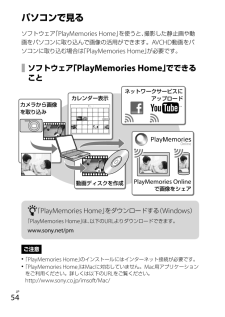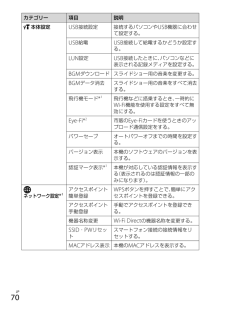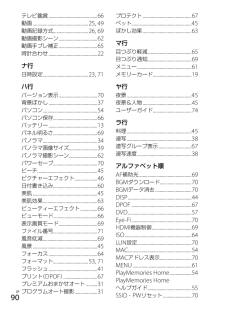Q&A
取扱説明書・マニュアル (文書検索対応分のみ)
"mac" 一致するキーワードは見つかりませんでした。
"mac"7 件の検索結果
AVCHD動画のパソコンへの取 High Profileに対応していない他のAVCHD規格対応機器り込みについてAVCHD動画をパソコンに取り込むときは、Windowsの場合は、「PlayMemories Home」 Macの場合はMacにバンドルされているソフを使用してくださトウェア iMovie」「い。無線に関連する設定 Wi-Fi、(を一時的に無効にすGPSなど)る DSC-WX200)(MENU (設定)(本体設定) [飛行機モード][入]を選択してください。設定を[入]にすると、モニターに(飛行機マーク)が表示されます。認証マークの表示について(DSC-WX200)本機が対応している認証マークの一部は、本機の画面上で確認することができます。MENU (設定)(本体設定) [認証マーク表示]を選択してください。本機の故障などの問題により表示できない場合は、相談窓口にご相談下さい。他機での動画再生に際してのご注意本機は、AVCHD方式の記録にMPEG-4 AVC/H.264のHigh Profileを採用しております。このため、本機でAVCHD方式で記録した動画は次の機器では...
パソコンで見るソフトウェア PlayMemories Home」「を使うと、撮影した静止画や動画をパソコンに取り込んで画像の活用ができます。AVCHD動画をパソコンに取り込む場合は PlayMemories Home」「が必要です。「でできる ソフトウェア PlayMemories Home」ことカメラから画像を取り込みカレンダー表示動画ディスクを作成ネットワークサービスにアップロードPlayMemories Onlineで画像をシェア「をダウンロードする Windows)( PlayMemories Home」「PlayMemories Home」 以下のURLよりダウンロードできます。は、www.sony.net/pmご注意「のインストールにはインターネット接続が必要です。PlayMemories Home」はPlayMemories Home」 Macに対応していません。Mac用アプリケーションをご利用ください。詳しくは以下のURLをご覧ください。http://www.sony.co.jp/imsoft/Mac/「JP54
カテゴリー項目説明USB接続設定接続するパソコンやUSB機器に合わせて設定する。USB給電USB接続して給電するかどうか設定する。LUN設定本体設定パソコンなどにUSB接続したときに、表示される記録メディアを設定する。BGMダウンロード スライドショー用の音楽を変更する。BGMデータ消去飛行機モード*1飛行機などに搭乗するとき、一時的にWi-Fi機能を使用する設定をすべて無効にする。Eye-Fi*2市販のEye-Fiカードを使うときのアップロード通信設定をする。パワーセーブオートパワーオフまでの時間を設定する。バージョン表示本機のソフトウェアのバージョンを表示する。認証マーク表示*1本機が対応している認証情報を表示する(表示されるのは認証情報の一部のみになります)。アクセスポイント簡単登録簡単にアクWPSボタンを押すことで、セスポイントを登録できる。アクセスポイント手動登録ネットワーク設定*1スライドショー用の音楽をすべて消去する。手動でアクセスポイントを登録できる。機器名称変更Wi-Fi Directの機器名称を変更する。SSID・PWリセッスマートフォン接続の接続情報をリセットする。トMACアドレス表示 ...
撮影撮影できない。メモリーカードを挿入しているのに内蔵メモリーに記録されてしまうときは、メモリーカードが奥まで挿入されているか確認してください。内蔵メモリーまたはメモリーカードの空き容量を確認してください 72(ページ)。いっぱいのときは、下記のいずれかを行ってください。(。 不要な画像を削除してください 52ページ) メモリーカードを交換してください。フラッシュ充電中は撮影できません。動画撮影時は以下のメモリーカードをおすすめします。“メモリースティックPRO デュオ”Mark2) メモリースティック(“、“、、PRO-HG デュオ” メモリースティックXC-HG デュオ”“メモリースティックマイクロ”Mark2)( SDメモリーカード、SDHCメモリーカード、SDXCメモリーカード、microSDメモリーカード、microSDHCメモリーカード、microSDXCメモリーカード Class 4以上)([デモモード][切]をにしてください。再生再生できない。メモリーカードが奥まで挿入されているか確認してください。パソコンでフォルダ/ファイルの名前を変更したためです。そのパソコンで画像...
テレビ鑑賞 ...........................................66動画 .................................................25, 49動画記録方式...............................26, 69動画撮影シーン ..................................62動画手ブレ補正 ..................................65時計合わせ ...........................................22プロテクト ...........................................67ペット.....................................................45ぼかし効果 ...........................................63マ行日時設定 ........................................23, 71目つぶり軽減.....
リースティックPRO-HG デュオ”、“、Memory“、stick XC-HG Duo” メモリースティッ、ク XC-HG デュオ”、“Memory Stick Micro” メモリース“、ティックマイクロ”、“、MagicGate”、“マジックゲート”、“、ブラビア” ブラ“、ビアプレミアムフォト”Blu-ray DiscおよびBlu-rayはブルーレイディスクアソシエーションの商標です。ドルビー、およびダブルD記号Dolby、は、ドルビーラボラトリーズの商標です。HDMI、HDMI High-DefinitionMultimedia Interface およびHDMIロゴは、HDMI Licensing LLC の商標もしくは米国およびその他の国における登録商標です。Microsoft、Windows、DirectX、米国Windows Vistaは、 MicrosoftCorporationの米国およびその他の国における登録商標または商標です。Mac、Mac OS、iMovieはApple Inc.の登録商標または商標です。米国シスコの商標もしくは登録iOSは、商標です。Intel、...
手順1と2は初回のみ必要な操作です。1 お使いのパソコンに専用のソフトウェアをインストールする既に専用ソフトウェアがインストール済みの場合でも、必ず最新版をウェブサイトからインストールしてください。Windowsをお使いの方: PlayMemories Home Macをお使いの方: Wireles Auto Importhtp:/ww.sony.net/pm/htp:/ww.sony.co.jp/imsoft/Mac/※[ワイヤレス自動取り込み]を選択してください。2 カメラを無線アクセスポイントに接続する以下のどちらかの手順で登録を行えない場合は、無線アクセスポイントの説明書を参照いただくか管理されている方にお問い合わせください。お使いの無線アクセスポイントにWPSプッシュボタンがある場合 お使いの無線アクセスポイントのSIDとパスワードをご存知の場合 MENUボタンを押す で (設定) (ネットワーク設定)[アクセスポイント簡単登録]を選び、中央のを押す 登録したい無線アクセスポイントのWPSボタンを押す MENUボタンを押す で(設定) (ネットワーク設定)[アクセスポイント手...
- 1